Как установить арк файл с ПК на Андроид — запускаем любимые приложения без мобильного интернета
Надо сказать, что способов установить apk-файл на Андроид более чем предостаточно. Но мы сейчас рассмотрим ситуацию, когда трафик на мобильном интернете стремится к нулю, а скачать и установить игру или программу нужно, что называется, сию минуту.

Это как раз тот случай, когда решить проблему можно с помощью компьютера, и сейчас мы рассмотрим несколько вариантов, как можно установить арк файл с ПК на Андроид.
Как установить apk файл с компьютера на Андроид
Как уже было сказано, выполнить эту процедуру можно разными способами. Самым востребованным и обкатанным и посвящён сегодняшний материал.
С помощью специального софта для ПК
iAPK Suite — хорошее приложение, прекрасно справляющееся с поставленной задачей. «Наворотов» никаких нет, поэтому работать с утилитой легко и просто. Что нам нужно сделать: скачать программу на свой компьютер:
Что делать если не открывается apk файл?…

Затем, если это требуется для вашей модели аппарата Адроид, включаем отладку по USB — Через «Настройки» заходим в «Параметры разработчика», затем ставим галочку в поле «Отладки по USB», либо в «Настройках» открываем «Приложения», заходим в «Разработка» и так же активируем «Отладка по USB»:

Подключаем смартфон с помощью USB-кабеля к компьютеру, запускаем iAPK . Теперь осталось просто перетащить нужные apk-файлы в открывшееся окно и дождаться окончания установки.
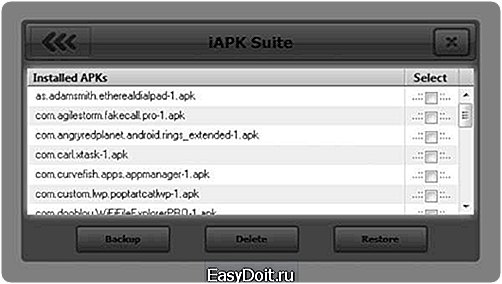
Ещё одно приложение, заслуживающее внимания – утилита, предназначенная для установки арк файлов на Андроид, InstallAPK. Подключаем по USB свой Android (при необходимости активируем отладку по USB как описано выше), затем просто дважды кликаем по нужному apk файлу:

*Примечание: возможно система запросит установку драйверов, их можно скачать тут, а затем продолжить выполнение процедуры. Перед началом процедуры убедитесь, что программа поддерживает работу с вашей моделью девайса.
С помощью ПК и возможностей OS Android
Этот способ подойдёт тем пользователям, у которых на устройстве уже установлен какой-либо файловый менеджер с функцией установки приложений (например, ES Проводник). Нет, конечно, вы можете скачать с Гугл Плей (или другого источника) устраивающий вас файловый менеджер и воспользоваться этой инструкцией, но мы сейчас принципиально рассматриваем случаи, когда использовать мобильный интернет для скачивания невозможно.
Здесь всё просто:
Еще по теме: Андроид как веб камера?
Скачиваем на компьютер через интернет нужный apk и сохраняем. Подключаем с помощью usb-кабеля ПК к смартфону, который в данном случае будем использовать как обычный дисковый накопитель (или флешку). На дисплее появится изображение Андроида, нажимаем кнопку «Включить usb-накопитель»:

Наш Андроид покраснеет, а на экране компьютера появится окошко, в котором открываем папку для просмотра файлов и переносим в любое место apk:
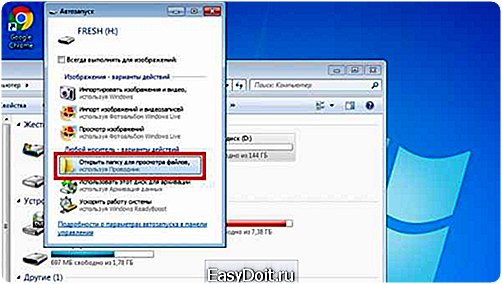
Осталось с помощью имеющегося файлового менеджера найти арк файл и, кликнув по нему, установить приложение.
Как запустить apk на планшете: советы и тонкости
Иногда возникает необходимость установить приложение из файла, например, если его нет в «Play Market». Или если вам его передали по блютузу.
В операционных системах Android такой способ предусмотрен. Основное преимущество такой установки – интернет не требуется.
Запуск apk на таблетах

- Сначала откройте «Настройки»;
- Прокрутите вниз и найдите пункт «Безопасность» (в зависимости от версии Андроида он может называться «Приложения» и «Настройка приложений»);
- Напротив «Неизвестные источники» ставим галочку и подтверждаем выбор;
- Далее нам понадобится любой файловый менеджер (если у вас уже установлено такое приложение, переходите к следующему шагу).
Использование специальных программ
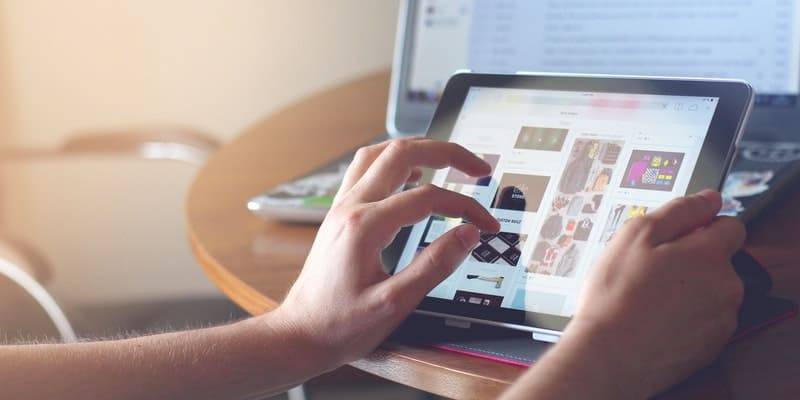
Помимо вышеописанного способа установки, существуют и другие. Например, использование программ, которые сканируют все apk файлы на вашем устройстве и позволяют быстро установить их.
Сама популярная — «AppsInstaller», но в интернете можно найти и массу других.
Ошибки запуска apk на планшетах
Если после начала установки у вас появится надпись «Синтаксическая ошибка» или «Не удалось открыть файл» — скорее всего, нужно заново загрузить файл.
Источник: mob-mobile.ru
Открываем и редактируем файлы Apk на устройствах Андроид

Привет всем. Здесь вы узнаете, как открыть файл apk на Андроид и даже поковырять его код. Не будем останавливаться на общих понятиях расширения apk, сразу перейдем к делу. Для этих целей создано приложение “APK Editor Pro”. Этот инструмент поможет открыть, а также редактировать apk файлы.
Ссылки для скачивания приложены в конце статьи.
При помощи его я редактировал созданное в конструкторе приложение, так как некоторые ссылки и изображения (по умолчанию встраиваемые конструктором) не устраивали. Нет, я не программист и понимаю в кодах не больше вашего, но инструмент APK Editor позволяет работать с ним пользователям любого уровня от новичка до профессионала, так как оно имеет подсказки.
Содержание
Как открыть Apk файл на Андроид
Интерфейс APK Editor Pro
Главная страница содержит четыре кнопки:
- Выберете Аpk
- Выберете Аpk из приложения
- Помощь
- Выход
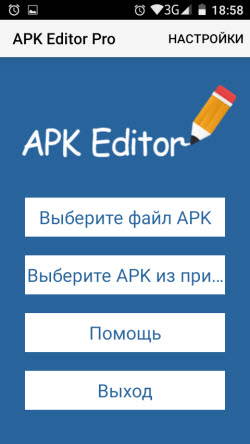
Для редактирования используются первые две.
1. Первая кнопка открывает непосредственно файлик apk, сохраненный в памяти устройства. То есть, открывается встроенный менеджер, находите нужное место расположения редактируемого объекта.
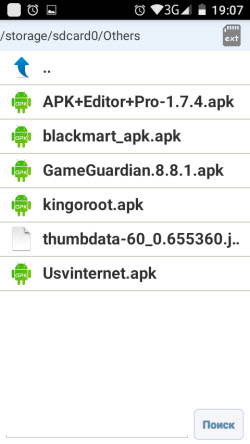
Клик по нужному элементу вызовет окно, где нужно выбрать, что вы хотите делать.
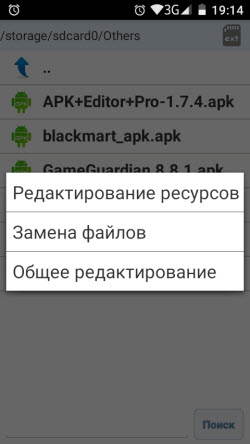
- Редактирование ресурсов
- замена файлов
- общее редактирование
Функция редактирования ресурсов позволяет изменять строки, файлики, манифест. Через эту функцию доступно практически все содержимое редактируемого файла.
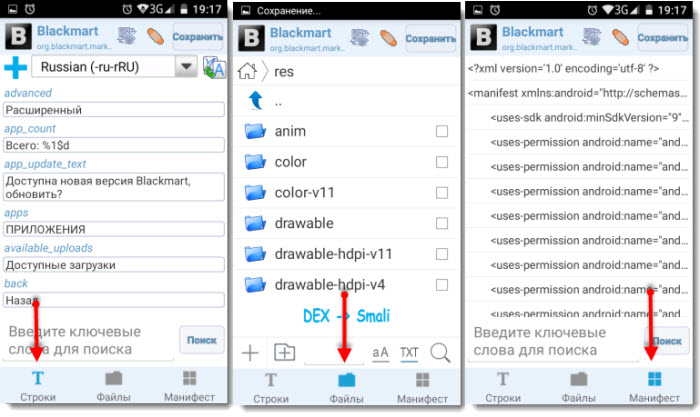
Замена, подразумевает полную подмену одного файла на другой. Как правило, её используют для замены изображений, аудио и других элементов.
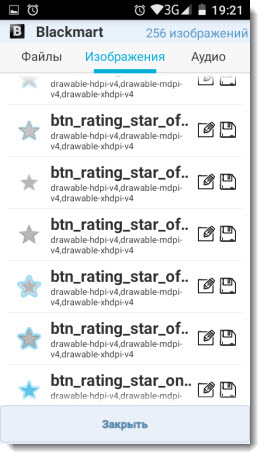
Общее редактирование поможет изменить название приложения, пакета, место установки, код версии, название версии.
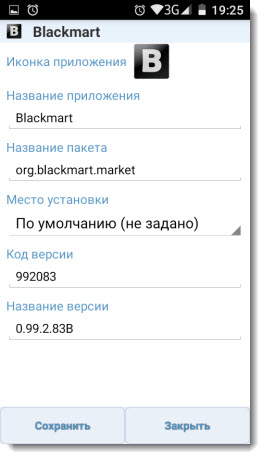
2. Вторую кнопку используют в случае отсутствия файла apk, но при наличии установленного приложения. Выбираете из списка и приступаете к редактированию.
Клик на кнопку вызовет список всех установленных приложений. Здесь же можно переключиться между пользовательскими и системными.
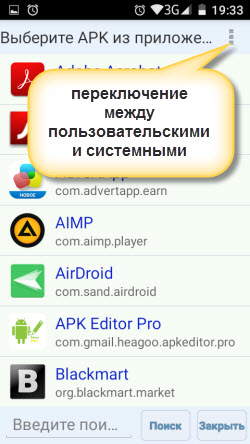
Выбрав объект, открывается окно для выбора редактирования, но добавляется дополнительно “Редактирование данных”.
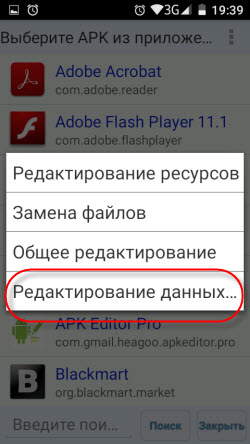
По-большому счету эта функция ничего интересного не даст, разве что только профи найдет в нем смысл.
3. Раздел “Помощь” – это одна большая подсказка по работе с некоторыми функциями: замена названия приложения, подмена фонового рисунка, ликвидация рекламы, перемещение данных на карту, удаление подозрительных разрешений.
В принципе инструкция написана неплохо, но при изучении советую внимательно изучить от начала и до конца.
4. Последняя кнопка “Выход” говорит сама за себя. Нажав её, приложение закроется.
Теперь на примерах рассмотрим использование приложения.
Как заменить картинку в приложении
1. Выбираем вторую кнопку “Выберете … из приложений”
2. Находим объект, который подвергнем испытанию, клик по нему.
з. Переход по “Замена файлов”
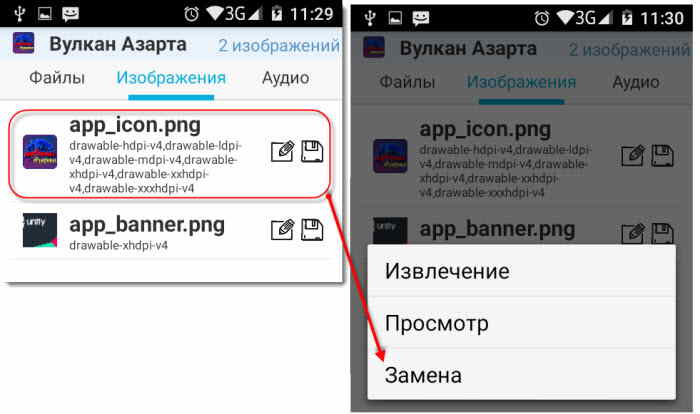
4. Выбрать “Изображения”
5. Долгое нажатие откроет окно:
Нам нужна замена. Заранее необходимо подготовить другой файл и закинуть его в устройство. Для этих целей я использую папку “Others”. По умолчанию она имеется в каждом устройстве.
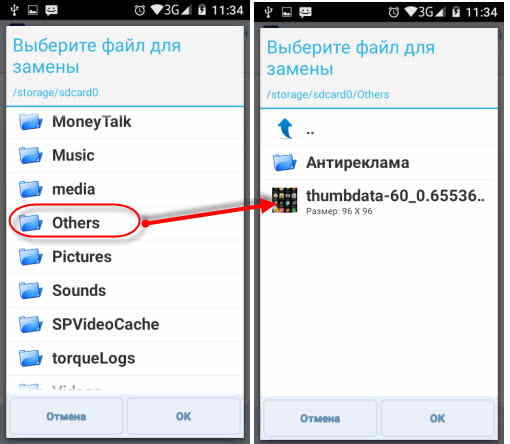
6. Клик по готовому изображению произведет подмену.
7. Жмем “Сохранить” и ждем готового результата. Это может занять некоторое время, все зависит от размера приложения.
8. По окончании будет указан путь, куда сохраняется модифицированный файл. Прежде чем запустить новый apk, старый необходимо удалить.
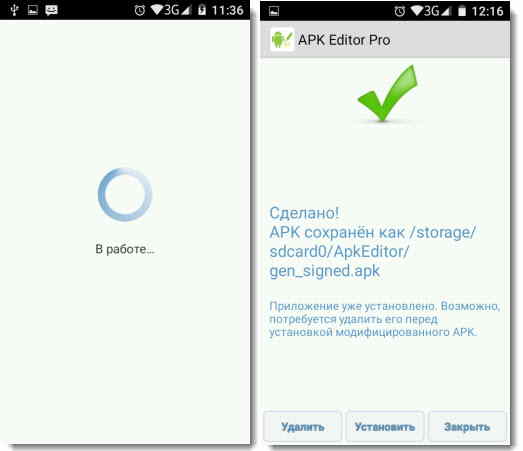
Как удалить рекламу из приложения
Рекламный код может быть прописан где угодно, все зависит от её назначения. Мы рассмотрим стандартный способ. Этот способ описан в разделе помощь, но пришлось немного потратить время на разбор, так как названия папок и файлов немного не соответствовало. Видимо, информация устаревает.
Начнем сразу с пункта №3. Первый и второй выполняем как в первом примере.
- Переход по “Редактирование ресурсов”
- Выбираем параметр “Файлы”
- Находим место где расположена папка “layout”
- Выбираем файл “main. xml”
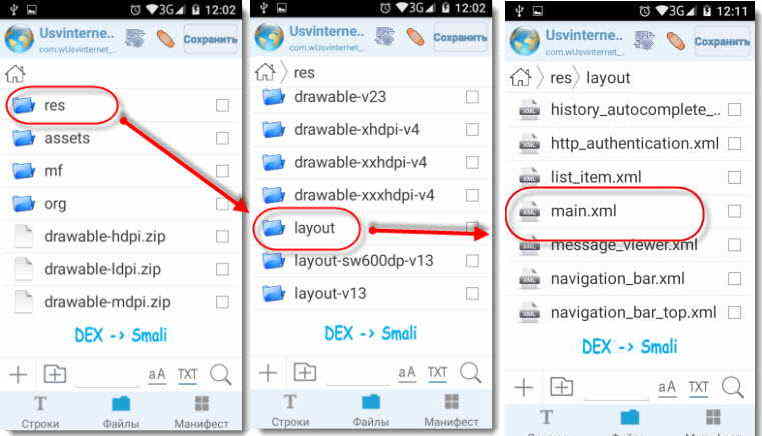
- Далее, находим файл: layout_height=”wrap_content”
- Вместо “wrap_content” прописываем “0dip”
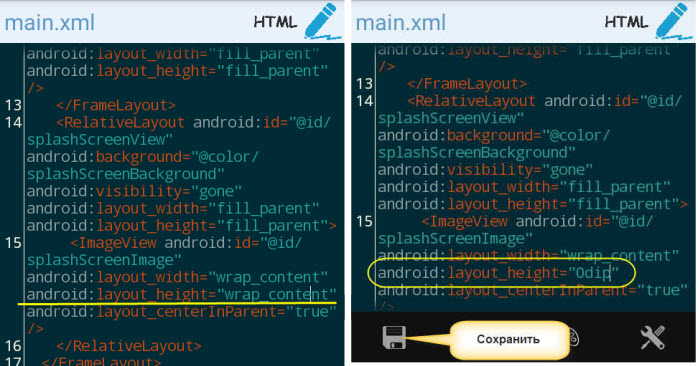
- Все это сохраняем и ждем завершения
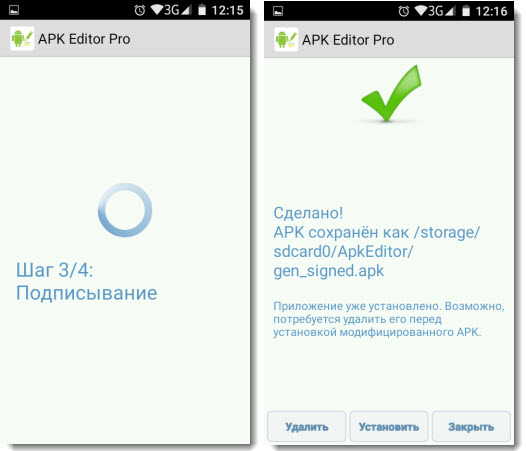
Удаляем старый apk и устанавливаем новый.
В этом случае убрали рекламу только с главной страницы.
Работать с редактированием элементов лучше всего через программу AirDroid. Оно выводит экран смартфона на монитор компьютера. Приятней работать с нормальной клавиатурой, а не тыкать в малюсенькие кнопочки устройства.
Ссылки
С вопросом “как открыть apk файл на андроид” разобрались. Плюс ко всему мы можем его полноценно редактировать под свои интересы.
Где взять приложение выбирать вам, ссылки ниже.
Установить APK Editor
с Плэй Маркет (платно)
с 4PDA (со скидкой и …)
Источник: usvinternet.ru